A Qualcomm QCZ9565 Bluetooth 4.0 illesztőprogram problémájának elhárítása
Hibaelhárítási útmutató / / August 04, 2021
Hirdetések
Ha a Bluetooth illesztőprogram nem kapta meg a friss frissítést, vagy bármilyen más technikai hibája van, akkor ez befolyásolja a Bluetooth működését a számítógépen. A Windows PC a Qualcomm Atheros illesztőprogramot használja. Ha az illesztőprogram valamilyen okból megsérül, akkor előfordulhat, hogy nem csatlakozik Bluetooth-eszközökhöz. Amikor megpróbálná csatlakoztatni a fejhallgatót vagy más kütyüt, akkor szembe kell néznie a Qualcomm QCZ9565 Bluetooth 4.0 illesztőprogram hiba.
Ebben az útmutatóban néhány egyszerű javítást ismertettem a probléma elhárításához. Rendszerint előfordulhat, hogy a nem technikailag jártas felhasználók nem tudják, hogyan állítsák vissza a Bluetooth illesztőprogram-frissítést vagy telepítsenek újat. Tehát ez az útmutató segít nekik. Emellett a Windows PC tűzfala nem engedélyezheti a kapcsolat létrehozását egy új Bluetooth-eszközről. Elmagyarázom, hogyan lehet ezt kijavítani. Kezdjük most a hibaelhárítással.

Tartalomjegyzék
-
1 Javítsa ki a Qualcomm QCZ9565 Bluetooth 4.0 illesztőprogram problémáját
- 1.1 Tiltsa le a Windows tűzfalat
- 1.2 Visszatérés a Bluetooth illesztőprogram-frissítéshez
- 1.3 Távolítsa el a Qualcomm QCZ9565 Bluetooth illesztőprogramot
Javítsa ki a Qualcomm QCZ9565 Bluetooth 4.0 illesztőprogram problémáját
Először próbálja meg kikapcsolni a tűzfalat. A vírusirtót addig is kikapcsolhatja, amíg létre nem tudja hozni a Bluetooth-kapcsolatot a kívánt eszközzel.
Hirdetések
Tiltsa le a Windows tűzfalat
Így kell ezt megtenni
- nyomja meg Windows billentyű + I menni Beállítások
- Ezután kattintson a gombra Frissítés és biztonság
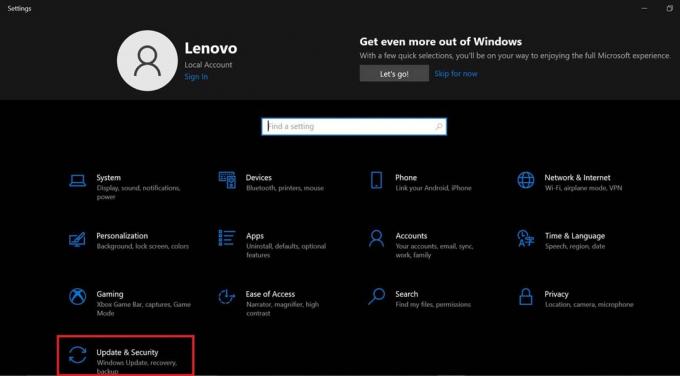
- A következő képernyőn kattintson a bal oldali panelen a gombra Windows biztonság
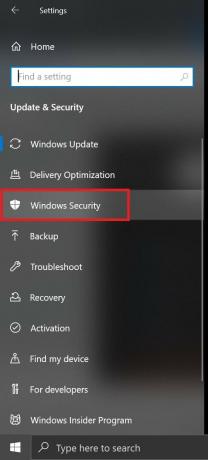
- Kattintson Tűzfal és hálózati védelem
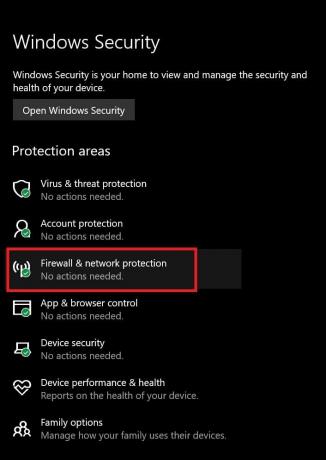
- Ezután kattintson a gombra Nyilvános hálózat ami valószínűleg az Ön Internet / WiFi kapcsolata

- Látnia kell, hogy a Microsoft Windows tűzfal aktív, és a következőként van jelölve: Tovább.
- Kattintson a kapcsolóra a megfordításához Ki.
Másrészt, ha bármilyen harmadik féltől származó víruskereső rendszer védi a Windows PC-t, akkor azt is le kell tiltania.
- Kattintson a tálcán a kibontáshoz, és kattintson az Antivírus ikonra
- Kattintson rá jobb gombbal, majd kattintson Ideiglenes letiltás (a pontos kifejezés eltérő lehet az antivírusától függően)
Visszatérés a Bluetooth illesztőprogram-frissítéshez
Ebben a hibaelhárításban vissza kell állítania a számítógépére telepített Qualcomm Atheros illesztőprogram jelenlegi firmware verzióját.
- Ban,-ben Írja be ide a keresőmezőt típus Eszközkezelő
- Kattintson a gombra Nyisd ki a megjelenő illesztési eredményben
- Ezután kattintson a gombra Bluetooth kibővítéséhez, és látni fogja, hogy sok illesztőprogram és szolgáltatás jelenik meg a listában
- Görgessen lefelé, és keresse meg Qualcomm Atheros QCZ9565 Bluetooth a listán.
- Kattintson rá jobb gombbal, majd kattintson Tulajdonságok a megjelenő mini menüben
- Ezután a megnyíló párbeszédpanelen lépjen a következőre: Sofőr

- Ez alatt a bal oldalon látható egy lehetőség, amely azt mondja Visszagörgetni a sofőrt. Kattintson rá
Ha ez az opció szürkén jelenik meg, akkor nem lehet jobbra haladni. Ennek kijavításához kapcsolatba kell lépnie a laptopgyártó ügyfélszolgálatával és meg kell kérnie, hogy adjon meg egy linket a Qualcomm Atheros QCZ9565 Bluetooth illesztőprogram friss firmware verziójának letöltéséhez. Ezután kövesse ezt a linket, és manuálisan telepítse / frissítse az illesztőprogramot.
Távolítsa el a Qualcomm QCZ9565 Bluetooth illesztőprogramot
Egy másik javítás a hibát mutató Qualcomm Bluetooth illesztőprogram eltávolítása. Ezután a rendszer újratelepíti az illesztőprogram legújabb verzióját, amint újraindítja számítógépét és csatlakozik az internethez.
Hirdetések
A Qualcomm QCZ9565 Bluetooth illesztőprogram eltávolításának lépései:
- Ban,-ben Írja be ide a keresőmezőt típus Eszközkezelő
- Kattintson a gombra Nyisd ki a felbukkanó eredményben
- Ezután kattintson a gombra Bluetooth a meghajtók és a szolgáltatások bővítése
- Navigáljon ide Qualcomm Atheros QCZ9565 Bluetooth a listán.
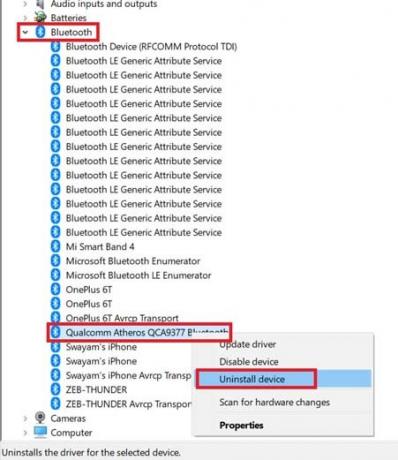
- Kattintson a jobb gombbal a kiemeléshez, és a felbukkanó menüből Távolítsa el az eszközt
Tehát ezek mind a Qualcomm QCZ9565 Bluetooth Driver 4.0 probléma elhárításának munkamódszerei voltak. Próbáld ki, és tudasd velem, hogy ezek működtek-e neked vagy sem.
Egyéb útmutatók a Bluetooth-on,
- A Bluetooth késleltetés kijavítása Windows 10 rendszeren
- A Bluetooth hangszórót nem észlelték a Windows 10 rendszeren: Hogyan lehet javítani
- Hogyan csatlakoztassuk a Bluetooth fejhallgatót egy Fitbit órához
Swayam professzionális technikai blogger, számítógépes mester diplomával rendelkezik, és rendelkezik tapasztalattal az Android fejlesztés terén is. Meggyőződéses rajongója a Stock Android OS-nek. A technikai blogoláson kívül szereti a játékot, az utazást és a gitározást / tanítást.


![Stock ROM telepítése a Medion S10222 készülékre [Firmware Flash File]](/f/64b7dde2adb827e035b352b9d355e4a8.jpg?width=288&height=384)